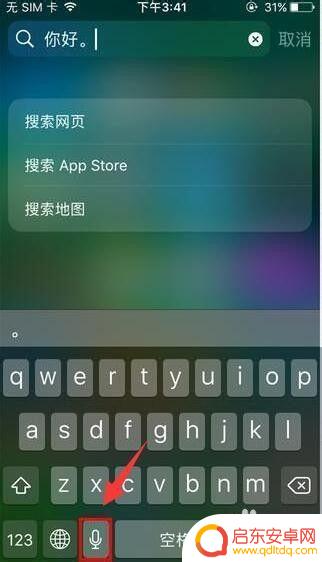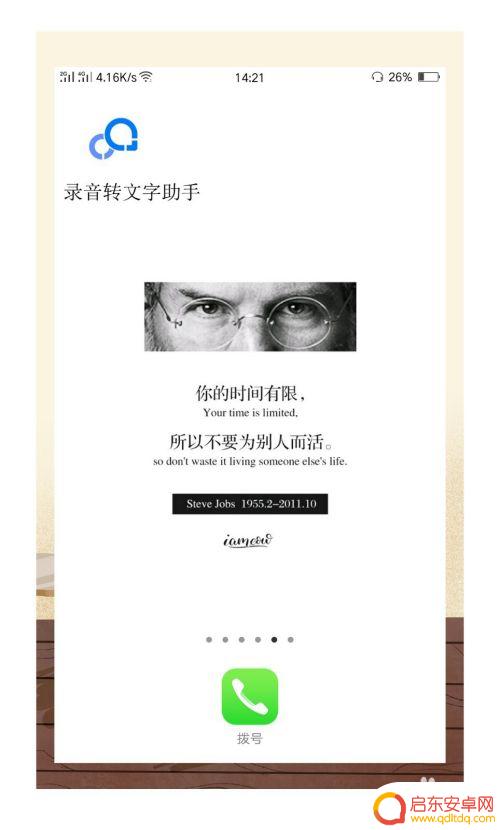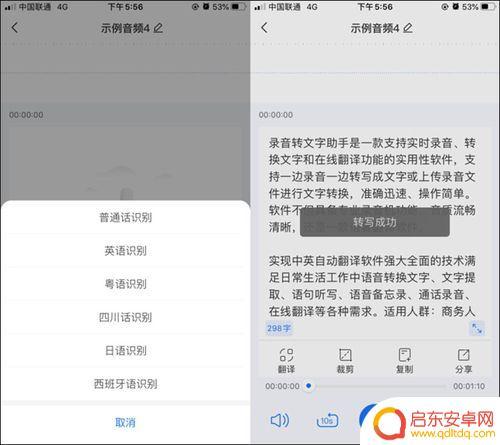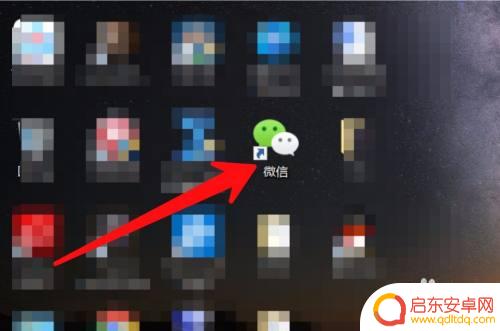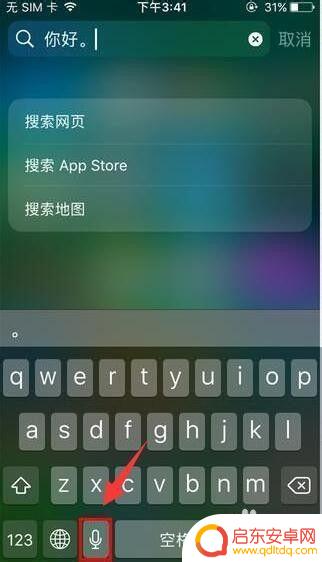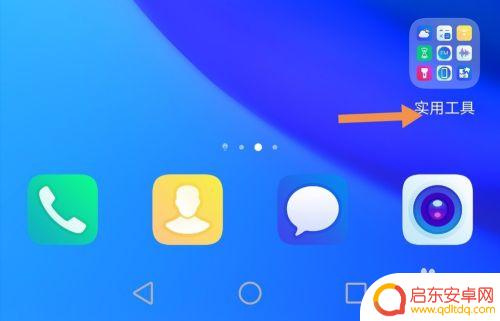苹果手机语音转文字在哪里 iPhone手机语音转文字功能怎么用
苹果手机自带的语音转文字功能是一项非常实用的功能,让用户可以通过语音输入的方式快速转换成文字,在iPhone手机上,这一功能可以通过打开键盘,点击键盘上方的麦克风图标来使用。用户只需开始说话,手机就会自动将语音转换成文字,并显示在输入框中。这项功能不仅方便用户在输入文字时节省时间,还可以帮助那些不擅长打字的人更加便捷地进行文字输入。无论是在聊天、写作还是记录想法时,语音转文字功能都能为用户提供更加便利的体验。
iPhone手机语音转文字功能怎么用
具体方法:
1.首先打开手机设置,然后点开 通用
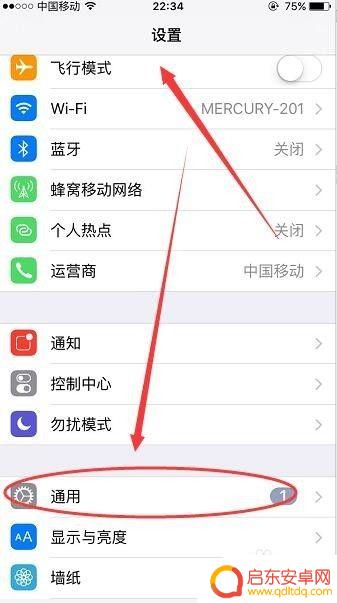
2.然后在通用页面找到 键盘
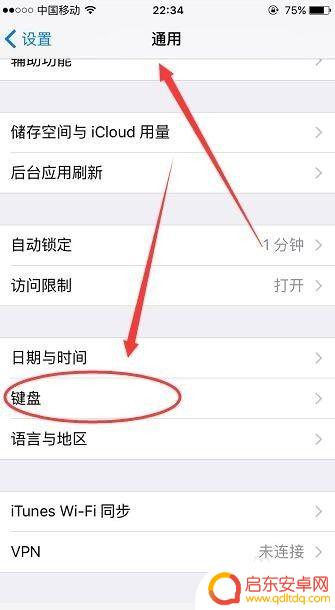
3.点开键盘,可以看到有一个 启用听写
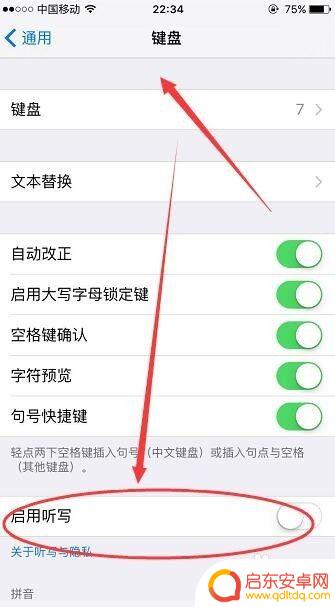
4.我们点击打开 启用听写,启动它
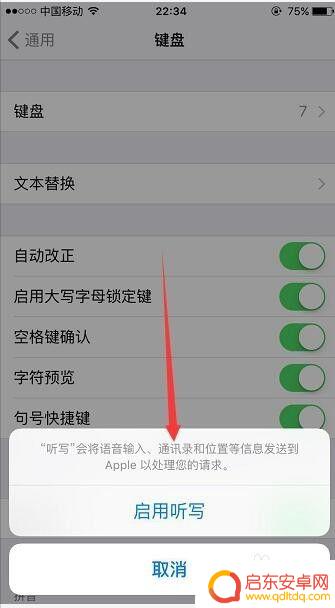
5.然后,我们来试一下,打开手机信息,点开键盘里面的话筒,如图
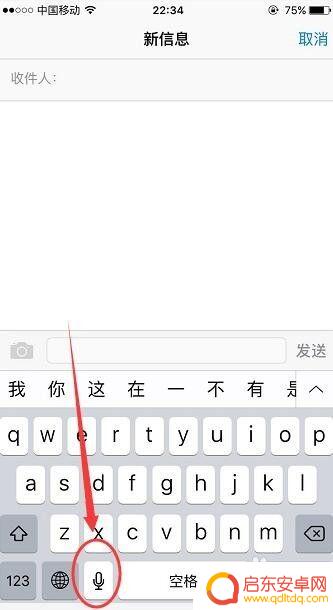
6.点开键盘里的话筒,就会出现这个页面,有个语音音频
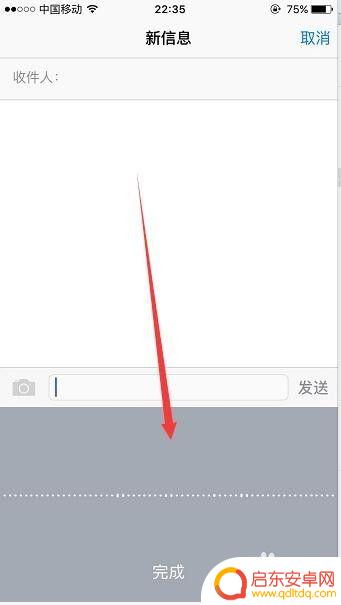
7.然后我们对准手机,说出你要发的信息内容。然后它就会自动翻译成文字,最后,点击下方的完成,信息就编辑完成了,这样就可以发出去啦,方便又省时,赶紧给爸妈设置吧。
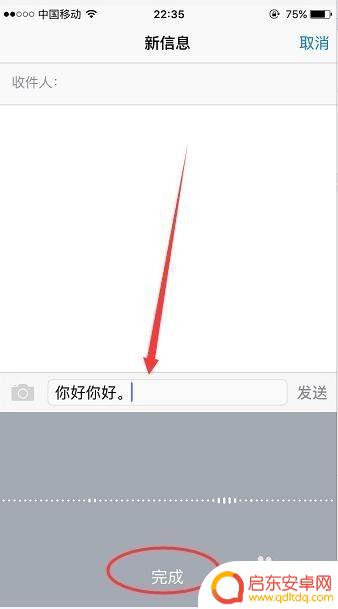
以上就是苹果手机语音转文字在哪里的全部内容,如果还有不懂的用户,可以根据小编的方法来操作,希望能够帮助到大家。
相关教程
-
苹果手机怎么语音转文字 iPhone录音转文字教程
苹果手机是目前市场上备受追捧的智能手机之一,其强大的功能和稳定的系统备受用户青睐,在日常使用中,我们经常会遇到需要将语音转换为文字的情况。苹果手机提供了...
-
oppo手机如何语音输入文字 OPPO手机语音转文字教程
OPPO手机的语音输入功能让用户在忙碌或不方便打字时,能够便捷地通过语音转文字来输入文字信息,通过简单的设置和操作,用户可以轻松地利用手机的语音输入功能,将口述的内容转换为文字...
-
手机如何用文字转语音播报(手机如何用文字转语音播报声音)
大家好,今天本篇文章就来给大家分享手机如何用文字转语音播报,以及手机如何用文字转语音播报声音对应的知识和见解,希望对各位有所帮助,不要忘了收藏本站喔。1苹果手机如何把文字转换成语音...
-
手机微信语音如何转文字 微信聊天语音自动转文字设置方法
现如今,手机微信已经成为了人们日常生活中必不可少的社交工具之一,在微信中,我们不仅可以通过文字、图片和视频进行交流,还能通过语音功能进行语音聊天。有时候...
-
苹果手机把语音转换汉字 iPhone录音转文字在线转换方法
在当今社会,苹果手机已经成为许多人生活中不可或缺的一部分,而随着科技的不断发展,苹果手机的功能也越来越多样化。其中语音转文字的功能在日常生活中发挥着重要的作用。iPhone录音...
-
华为手机怎么语音输入转化为文字 华为手机语音转文字功能开启步骤
在现代社会中随着科技的不断发展,手机已经成为我们生活中不可或缺的一部分,华为手机作为一款备受欢迎的智能手机品牌,其语音转文字功能备受用户青睐。想必很多人都曾经遇到过需要将语音信...
-
手机access怎么使用 手机怎么使用access
随着科技的不断发展,手机已经成为我们日常生活中必不可少的一部分,而手机access作为一种便捷的工具,更是受到了越来越多人的青睐。手机access怎么使用呢?如何让我们的手机更...
-
手机如何接上蓝牙耳机 蓝牙耳机与手机配对步骤
随着技术的不断升级,蓝牙耳机已经成为了我们生活中不可或缺的配件之一,对于初次使用蓝牙耳机的人来说,如何将蓝牙耳机与手机配对成了一个让人头疼的问题。事实上只要按照简单的步骤进行操...
-
华为手机小灯泡怎么关闭 华为手机桌面滑动时的灯泡怎么关掉
华为手机的小灯泡功能是一项非常实用的功能,它可以在我们使用手机时提供方便,在一些场景下,比如我们在晚上使用手机时,小灯泡可能会对我们的视觉造成一定的干扰。如何关闭华为手机的小灯...
-
苹果手机微信按住怎么设置 苹果手机微信语音话没说完就发出怎么办
在使用苹果手机微信时,有时候我们可能会遇到一些问题,比如在语音聊天时话没说完就不小心发出去了,这时候该怎么办呢?苹果手机微信提供了很方便的设置功能,可以帮助我们解决这个问题,下...